Web字体样式如何设置
在Web开发中,设置字体样式是提升网页视觉效果、增强用户体验、提升品牌形象的重要环节。要设置Web字体样式,开发者需要掌握以下几种方法:使用CSS、引入外部字体库、优化字体加载性能。下面我们将详细探讨使用CSS设置字体样式的方法。
一、使用CSS设置字体样式
CSS(Cascading Style Sheets)是设置网页样式的主要工具,使用CSS可以轻松控制网页中的字体样式。
1.1 字体系列(font-family)
设置字体系列是最基本的字体样式设置。通过font-family属性,可以指定文本的字体。常见的字体系列包括Arial、Helvetica、Georgia、Times New Roman等。此外,可以使用自定义字体系列。
body {
font-family: 'Arial', sans-serif;
}
在这个例子中,页面上的所有文本都会使用Arial字体。如果浏览器不支持Arial字体,则会使用sans-serif作为备用字体。
1.2 字体大小(font-size)
font-size属性用于设置字体的大小。可以使用像素(px)、百分比(%)、em、rem等单位。
h1 {
font-size: 2em;
}
在这个例子中,h1元素的字体大小是其父元素字体大小的两倍。
1.3 字体粗细(font-weight)
font-weight属性用于设置字体的粗细。常见的值包括normal、bold、bolder、lighter以及100到900的数值表示。
p {
font-weight: bold;
}
这个例子中,段落文本将会显示为粗体。
1.4 字体样式(font-style)
font-style属性用于设置字体的样式。常见的值包括normal、italic、oblique。
em {
font-style: italic;
}
这个例子中,em元素的文本将会显示为斜体。
1.5 行高(line-height)
line-height属性用于设置行间距,可以提高文本的可读性。
p {
line-height: 1.5;
}
在这个例子中,段落文本的行高将会是字体大小的1.5倍。
1.6 字符间距(letter-spacing)
letter-spacing属性用于设置字符之间的间距。
h1 {
letter-spacing: 2px;
}
在这个例子中,h1元素的字符之间将会有2px的间距。
二、引入外部字体库
使用外部字体库是一种常见的设置Web字体样式的方法,Google Fonts是最受欢迎的外部字体库之一。
2.1 引入Google Fonts
首先,在HTML文件的
部分引入Google Fonts的链接。然后,在CSS文件中使用引入的字体。
body {
font-family: 'Roboto', sans-serif;
}
2.2 使用自定义字体
除了Google Fonts,开发者还可以使用自定义字体。首先需要将字体文件上传到服务器,然后在CSS文件中使用@font-face规则引入字体。
@font-face {
font-family: 'MyCustomFont';
src: url('path/to/font.woff2') format('woff2'),
url('path/to/font.woff') format('woff');
}
body {
font-family: 'MyCustomFont', sans-serif;
}
三、优化字体加载性能
优化字体加载性能可以提高网页的加载速度和用户体验。
3.1 使用字体显示策略(font-display)
font-display属性可以控制字体加载时的显示行为。常见的值包括auto、block、swap、fallback、optional。
@font-face {
font-family: 'MyCustomFont';
src: url('path/to/font.woff2') format('woff2');
font-display: swap;
}
在这个例子中,font-display: swap会在字体未加载完成时使用系统默认字体,加载完成后切换到自定义字体。
3.2 减少字体文件大小
使用字体子集可以减少字体文件大小,只包含必要的字符。
@font-face {
font-family: 'MyCustomFont';
src: url('path/to/font.woff2') format('woff2');
unicode-range: U+0025-00FF;
}
在这个例子中,unicode-range属性限制了字体文件只包含从U+0025到U+00FF的字符。
3.3 延迟加载非关键字体
延迟加载非关键字体可以提高页面初次渲染速度。
使用标签可以预加载字体文件,但不会阻塞页面的初次渲染。
四、响应式字体设置
在移动设备和不同屏幕尺寸上,响应式字体设置可以确保文本的可读性。
4.1 使用百分比和相对单位
使用百分比和相对单位(em、rem)可以创建响应式字体。
body {
font-size: 100%;
}
h1 {
font-size: 2.5em;
}
在这个例子中,h1元素的字体大小是body元素字体大小的2.5倍。
4.2 使用媒体查询
媒体查询可以根据不同屏幕尺寸设置不同的字体样式。
body {
font-size: 16px;
}
@media (max-width: 768px) {
body {
font-size: 14px;
}
}
在这个例子中,当屏幕宽度小于768px时,body元素的字体大小将变为14px。
五、字体样式的高级应用
高级字体样式设置可以进一步提升网页的美观性和可读性。
5.1 使用变量字体
变量字体是一种新的字体技术,可以在一个字体文件中包含多个字体样式和权重。
@font-face {
font-family: 'MyVariableFont';
src: url('path/to/variablefont.woff2') format('woff2');
font-weight: 100 900;
font-stretch: 75% 100%;
}
body {
font-family: 'MyVariableFont', sans-serif;
font-weight: 400;
font-stretch: 100%;
}
在这个例子中,变量字体可以在100到900之间调整字体粗细,同时可以在75%到100%之间调整字体宽度。
5.2 使用自定义字体效果
CSS提供了一些属性可以创建自定义字体效果,如文本阴影(text-shadow)、渐变文本(gradient text)。
h1 {
text-shadow: 2px 2px 4px rgba(0, 0, 0, 0.5);
}
这个例子中,h1元素的文本将会有一个2px的阴影效果。
h1 {
background: linear-gradient(to right, #30cfd0 0%, #330867 100%);
-webkit-background-clip: text;
-webkit-text-fill-color: transparent;
}
在这个例子中,h1元素的文本将会有一个线性渐变效果。
六、字体样式的实践与调试
在实际项目中,调试和优化字体样式是确保良好用户体验的关键。
6.1 使用浏览器开发者工具
浏览器开发者工具可以帮助调试和优化字体样式。
body {
font-family: 'Arial', sans-serif;
font-size: 16px;
font-weight: normal;
font-style: normal;
line-height: 1.5;
letter-spacing: 1px;
}
在浏览器开发者工具中,可以实时修改和查看这些样式效果。
6.2 使用字体加载监控工具
字体加载监控工具可以帮助监控字体加载性能,如Google Font Display Tester、WebPageTest等。
@font-face {
font-family: 'MyCustomFont';
src: url('path/to/font.woff2') format('woff2');
font-display: swap;
}
通过这些工具,可以分析和优化字体加载策略,提高网页的加载速度和用户体验。
总结而言,设置Web字体样式是一门艺术与技术相结合的工作。通过使用CSS、引入外部字体库、优化字体加载性能以及响应式字体设置等方法,开发者可以创建出美观、易读和高效的网页文本。此外,掌握高级字体样式应用和调试技巧,可以进一步提升网页的视觉效果和用户体验。希望本文的内容能为您提供有价值的指导,帮助您在Web开发中实现理想的字体样式设置。
相关问答FAQs:
1. 什么是Web字体样式?
Web字体样式是指在网页设计中用于设置文字的外观和风格的属性。通过使用适当的字体、字号、字重和颜色等属性,可以为网页内容提供独特的视觉效果。
2. 如何设置Web字体样式?
在设置Web字体样式时,可以使用CSS(层叠样式表)来控制字体的外观。首先,您可以通过在CSS文件中使用@font-face规则引入自定义字体文件。然后,可以使用font-family属性指定所需的字体系列。此外,您还可以使用font-size属性设置字体大小,font-weight属性设置字体粗细,以及color属性设置字体颜色。
3. 如何选择合适的Web字体样式?
选择合适的Web字体样式时,需要考虑到网页的整体风格和目标受众。首先,您可以选择一种常见的Web安全字体,如Arial、Verdana或Helvetica,以确保在不同操作系统和浏览器中显示一致。其次,您可以根据网页的主题和内容选择适当的字体系列,如衬线字体、非衬线字体或手写风格字体。最后,您可以通过调整字体大小、粗细和颜色等属性来实现更好的可读性和视觉效果。
原创文章,作者:Edit1,如若转载,请注明出处:https://docs.pingcode.com/baike/3460250